Многие продвинутые пользователи предпочитают скрывать рекламу на посещаемых ими сайтах при помощи специальных расширений для браузера Google Chrome. Поделок для этого существует много, но рекомендовать пользователям мы можем только два из них: AdBlock и Adblock Plus. Постараемся рассказать, чем же они отличаются, какой выбрать и скачать.
AdBlock
Adblock - самое популярное расширение для блокировки рекламы на Chrome Web Store. Создатели расширения некогда вдохновились одноименным дополнением для Firefox и создали свой блокировщик для Хрома.
Несколько слов о том, что умеет делать с рекламой это расширение. Легко справляется как с банальными рекламными блоками, так и вырезает и блокирует рекламу в видео на YouTube и во flash контенте. Ну и конечно же блокирует все рекламные всплывающие сообщения и окна.
Adblock создает свою кнопку на панели расширений. А уже через нее легко попасть в настройки или отключить блокировку рекламы на конкретной странице или на всех страницах данного домена (удобно!).
Настройки достаточно предсказуемые. При желании можете включить отображение рекламы в Google (по умолчанию скрывается вся реклама). Или подключить себе дополнительные списки фильтров, которые обновляются автоматически и про них можно вообще забыть почти сразу после установки.
В чем удобство и плюсы этого расширения?
Скрывается вся реклама изначально.
Удобная настройки исключений.
Кнопка расширения с доступом ко всему, что надо.
UPD . Есть еще контекстное меню с возможностью создавать пользовательские фильтры, но работает это крайне плохо. С трудом удается выделить хоть какой-то элемент. У второго варианта это реализовано куда удобнее.
Adblock Plus
А теперь рассмотрим чуть менее популярный аналог от Владимира Паланта - Adblock Plus (но все равно почти 9 миллионов пользователей!). Немного истории. Изначально расширение называлось AdThwart и принадлежало Томасу Джозефу, но тот передал его Паланту добровольно и по причине того, что не было времени его развивать.
Сразу скажем главное: блокирует примерно то же самое и примерно точно так же, как и описанный выше AdBlock. Поэтому имеет смысл описать некоторые функциональные отличия. А тут есть и плюсы и минусы (в сравнении с первым вариантом).
Расширение предпочитает создавать свою кнопку в адресной строке. И, к сожалению, меню, вызываемое по нажатию левой кнопкой мыши, не слишком и радует. Можно лишь отключить блокировку для этого сайта (без тонкой настройки) или создать свой собственный фильтр (а вот это новенькое).
В результате далеко не все пользователи могут догадаться, что, во-первых, настройки существуют, а во-вторых, попасть туда можно через правый клик мышью.
Несколько слов про создание своего фильтра. Функционал этот позволяет самому указать на каком сайте и какой блок вы хотели бы скрыть. И использовать это можно не только против рекламы. Удобно.
Переходим к настройкам. Самое интересное отличие здесь то, что по умолчанию разрешена простая и ненавязчивая реклама. Таким образом автор поддерживает сайты, которые не злоупотребляют рекламой.
Какие тут можно подвести итоги? В сравнении с первым вариантом:
Создание своих фильтров.
Нет настройки исключений для всего домена сразу.
Не слишком функциональная кнопка.
Включенная по умолчанию ненавязчивая реклама.
Какой вариант использовать: AdBlock или Adblock Plus - решайте сами. Оба блокировщика справляются со своей работой. А разница лишь в деталях. Смело делитесь своим мнением!
P.S. Кстати, для любителей поспорить о популярности адблоков в мире выкладываем прошлогодний отчет от ClarityRay. Скачать отчет в виде PDF можно . Как можно там заметить, в среднем в США и Европе блокировщики рекламы использует 9% пользователей. В России около 8%.
Одно из самых известных расширений для Google Chrome, позволяющее скрывать и блокировать всевозможную рекламу. Расширение помогает сделать работу в интернете гораздо приятнее и комфортнее.
По последним данным расширение AdBlock для браузера Google Chrome используют более чем 10 миллионов пользователей по всему миру. Причем расширение постоянно набирает популярности, ведь практически каждый из нас сталкивался с проблемой назойливой рекламы в интернете. AdBlock – мощный и простой плагин, который успешно борется с этой проблемой.
Для того чтобы контролировать просматриваемые страницы в интернете и избавить себя от назойливых изображений достаточно лишь скачать AdBlock. Плагин предусматривает огромное количество различных языков и фильтров. Причем настройка происходит автоматически как для удаления рекламы, так и для блокировки вредоносных доменов.

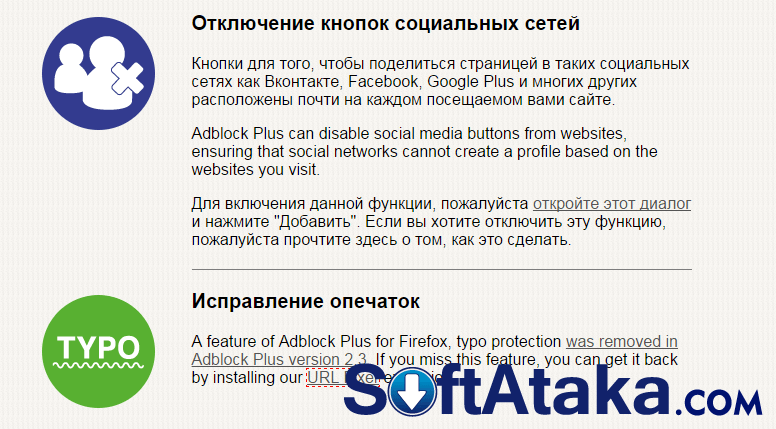
Скачать AdBlock для Google Chrome
Присутствует возможность создавать и добавлять свои фильтры при помощи множества инструментов, таких как блокировка Flash и Java-элементов, удаление изображений и обезвреживание невидимых компонентов. К тому же в последних версиях плагина реализовали возможность разблокировки определенной рекламы. Таким образом пользователи могут поддержать сайты, на которых реклама не навязывается посетителям. Это может повлиять на исчезновение навязчивой и чрезмерно яркой рекламы в будущем.
Основные характеристики АдБлок:
- использование фильтров для блокировки рекламы на сайтах;
- динамический каталог заблокированных компонентов;
- возможность выключения фильтров и отображения всех элементов;
- добавление своих фильтров;
- резервное копирование фильтров;
- возможность скрыть нежелательный элемент, если его невозможно заблокировать.
Начать пользоваться данным блокировщиком рекламы очень легко. Нужно всего лишь скачать бесплатно AdBlock в магазине Google Chrome, нажав на кнопку установить. Сразу после этого Вы увидите значок плагина справа в верхнем углу обозревателя. Также в настройках AdBlock Вы сможете изменять различные параметры, чтобы максимально оптимизировать плагин под себя. Вы уже не сможете представить себе комфортную работу в интернете без этого помощника.
Расширение AdBlock для Google Chrome обладает огромным количеством настроек, что позволяет блокировать рекламу любого вида. Если же какая-то реклама все-таки не исчезла, то Вы можете быстро это исправить, выбрав в настройках необходимый уровень жесткости фильтрации. Вы можете его отрегулировать путем вызова контекстного меню на веб-странице (нажав на правую клавишу мыши). Далее необходимо выбрать в меню пункт блокировки рекламы и в открывшемся окне выставить жесткость фильтрации при помощи ползунка. Блокировка рекламы будет происходить более тщательно, однако не переусердствуйте.
Становится очевидным, что AdBlock – это первое, что нужно установить после начала работы с Google Chrome на компьютере. Потратив несколько минут своего времени, Вы не только избавитесь от рекламы, но и сбережете свои нервы.
Большинство продвинутых пользователей предпочитают, чтобы реклама на сайтах, ими посещаемых, была скрыта.
Для этого используется специальное приложение Adblock, которое работает практически на всех популярных браузерах, начиная с Firefox и заканчивая Гугл Хром.
В магазине приложений имеется огромное количество идентичных приложений, однако мы рекомендуем пользоваться именно проверенными расширениями Адблок и Адблок Плюс.
Нашей задачей будет поведать читателям, в каких аспектах приложения различаются, и какое конкретно лучше скачивать.
Adblock: для каких целей используется
Адблок является одним из самых популярных расширений, предназначенных для обеспечения блокировки рекламных баннеров, в Chrome Store. Разработчиков расширения когда-то вдохновило одноимённое дополнение для браузера Firefox, после чего был создан аналог блокировщика уже для Google Chrome.
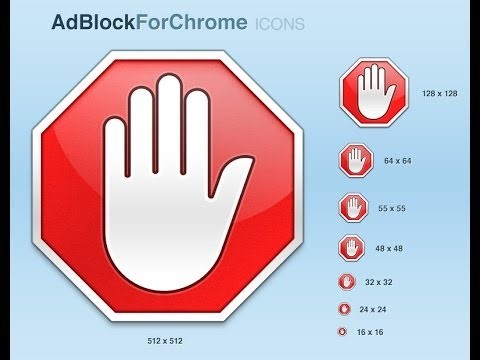 Немного информации касательно возможностей расширения: AdBlock способен блокировать обычные рекламные блоки, а также рекламу на видеороликах с Ютуба и на флеш-контенте. Ещё блокировщик умеет блокировать любое всплывающее рекламное окошко и сообщение.
Немного информации касательно возможностей расширения: AdBlock способен блокировать обычные рекламные блоки, а также рекламу на видеороликах с Ютуба и на флеш-контенте. Ещё блокировщик умеет блокировать любое всплывающее рекламное окошко и сообщение.
После установки расширения оно должно будет появиться в виде кнопочки в самом верху, где располагается панель расширения. Нажав на кнопку, пользователь сумеет попасть в меню настоек либо деактивировать функцию блокировки рекламы, которая присутствует на определённой страничке либо же на каждой странице конкретного домена, что приносит максимум удобства.
Меню настроек ничем особенным похвастаться не может. Если есть желание, то можно выключить отображение рекламных баннеров в Гугле (обычно все рекламные объявления скрыты, когда стоят стандартные настройки). Можно также активировать для себя вспомогательные фильтры, списки которых обновляются автоматическим образом (после того, как вам удалось установить программу, про эти фильтры можно забыть).
Преимущества
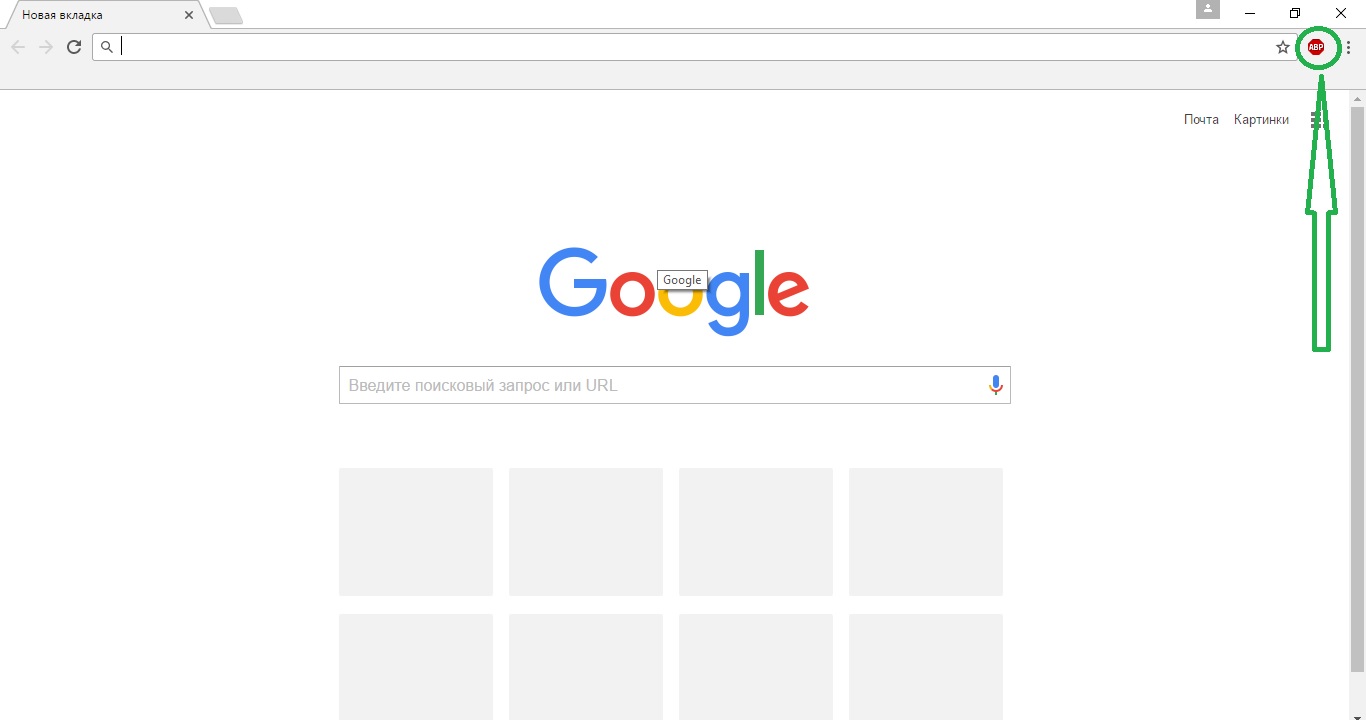
Ключевые особенности расширения AdBlock
Эта версия Адблока является менее востребованной среди пользователей интернета, и всё же его используют около девяти миллионов людей. По сути, AdBlock Plus блокирует рекламу точно таким же образом. Но различия между этой версией расширения и простым AdBlock всё же имеются.
Расширение Плюс создаёт собственную кнопочку в области адресной строки. Меню, которое открывалось после нажатия на значок левой кнопочкой мыши, заметно изменилось, и далеко не в лучшую сторону. Пользователь только и может, что деактивировать на конкретном сайте блокировку (причём тонкая настройка параметров отсутствует), да создать собственный список фильтров – одно из полезных нововведений Плюса. Ещё к недостаткам можно отнести отсутствие настройки различных исключений в отношении домена.
Установка Adblock Plus на веб-браузер Гугл Хром
Как мы уже говорили выше, для того, чтобы блокировать рекламу на сайтах расширение AdBlock Plus использует особые фильтры, которые указывают расширению на то, какой вид запросов конкретно необходимо блокировать. При помощи фильтров можно блокировать не все, только конкретные запросы на сайтах.
Каким образом можно установить расширение для Гугл Хром
Есть два способа установки данной программы. Вариант первый – вы клацайте мышкой по ссылке для скачивания файла c сайта разработчика. Вариант второй – заходите в онлайновый магазин Chrome и загружаете приложение прямо оттуда.
Оба способа просты донельзя: вбиваете в поисковике либо название официального сайта, либо переходите в магазин приложений. При выборе второго варианта, вы просто заходите на страничку с приложением, а для загрузки вы должны кликнуть по синей кнопке (“Бесплатно”).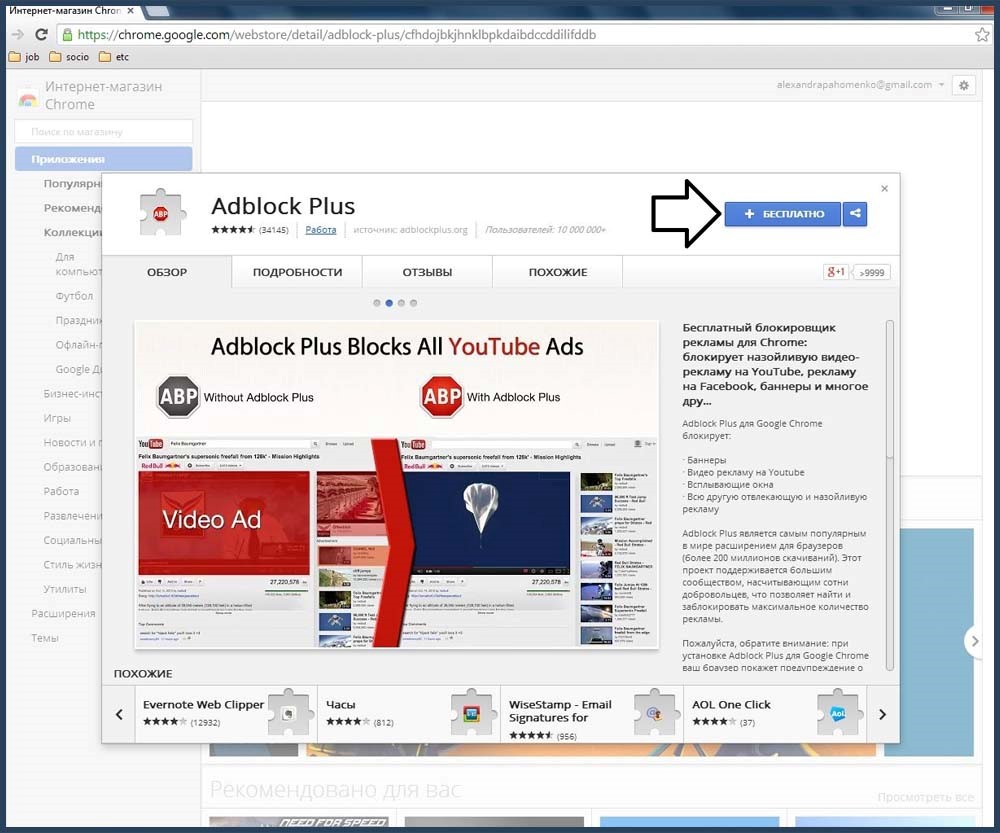
После того, как вы кликнули по кнопочке, всплывёт окошечко, предлагающее пользователю установить AdBlock. Вам нужно нажать на кнопочку «Добавить» (Add), а потом расширение станет загружаться на ПК. Файл мало весит, по причине чего установка пройдёт мгновенно.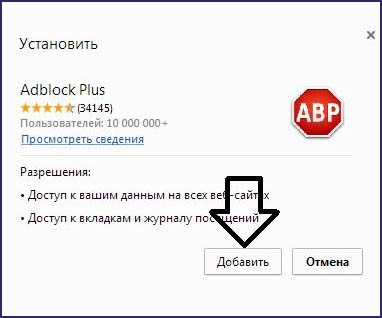
После того, как вам удалось установить в браузер расширение, то вас оповестит окошко с приветствием.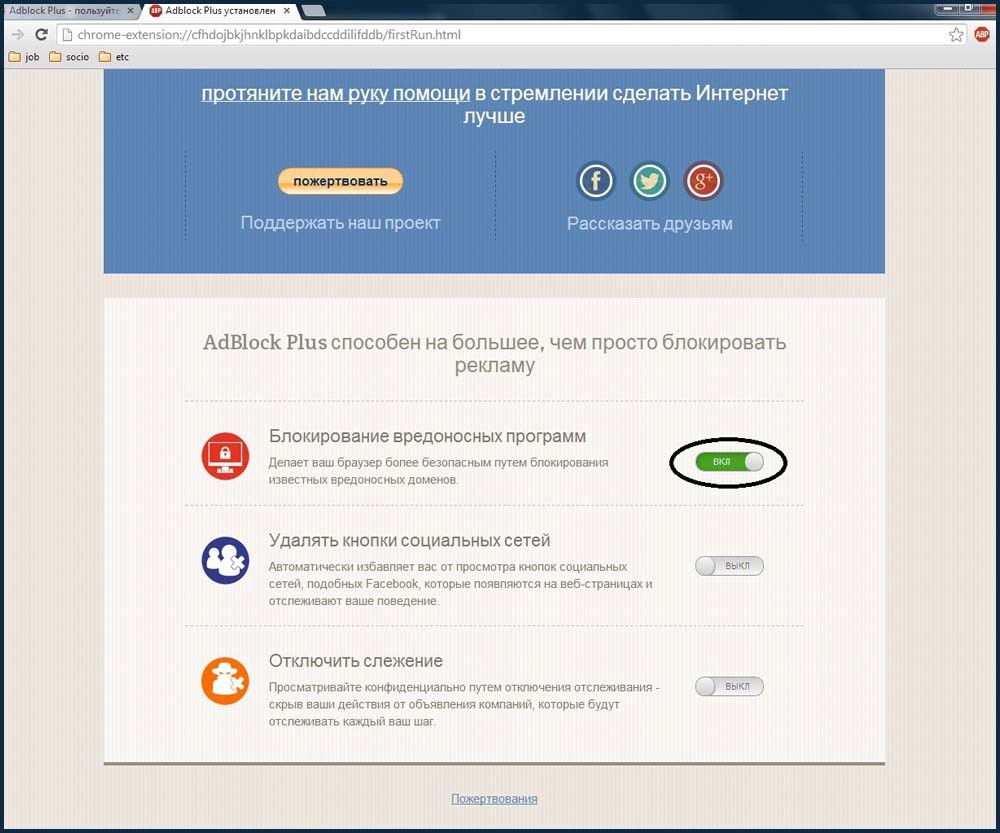
Здесь вам представиться возможность ознакомиться с определённой информацией, которая касается идеи данного проекта. Также есть возможность «задонатить» создателям проекта. Ещё пользователь может распространить информацию о приложении в соц. сетях. Заниматься этим не обязательно, потому как AdBlock распространяется по бесплатной модели.
Если пролистать эту страничку немного ниже, то можно будет активировать вспомогательные функции расширения, а именно:
- Блокировка программы вредоносного характера;
- Можно удалять кнопки в социальных сетях;
Деактивировать систему отслеживания.
Adblock для Google Chrome - это дополнительный плагин, выполняющий блокировку рекламы по установленным правилам фильтрации. Многие пользователи, принявшие решение его использовать, сталкиваются со своеобразной дилеммой - установить
Adblock или Adblock Plus. Какой из них нужно устанавливать? Что собой представляет Адблок Плюс: подделку, дополнение к расширению Adblock или новую версию?
Давайте сразу проясним ситуацию по этим вопросам. В интернет-магазине приложений для Гугле Хрома эти блокировщики рекламы мирно сосуществуют на отдельных страницах. То есть это два совершенно разных доверенных аддона от разных разработчиков. Из общего у них только предназначение. Адблок Плюс выполняет аналогичные функции - блокирует в Google Chrome баннеры.
Для блокирования рекламного непотребства на сайтах в Google Chrome вы можете смело использовать любое из этих решений. Эта статья расскажет вам, как скачать Adblock для Google Chrome и Adblock Plus, как ими пользоваться и как настраивать. Также вы узнаете о возможностях этих фильтров применительно к Гугле Хрому.
Примечание. Аддоны можно скачать бесплатно в официальном магазине приложений.
Бесплатный аддон Adblock Plus - это проект с открытым исходным кодом, разработанный в 2006 году Владимиром Палантом. Спустя пять лет после релиза фильтра, в 2011 г., автор совместно с Тилем Файдом в целях его поддержки основал группу Eyeo.
Фильтр выполняет отключения рекламных блоков исключительно на основании используемого списка правил. По умолчанию в нём предустановлены две базы:
- Правила фильтрации согласно установленного языка в браузере (то есть, если русский, подключается русскоязычная локация).
- Белый список доверенной рекламы (элементы, которые удаляться не будут).
Кроме них, пользователь может в опциях включить дополнительные списки правил, а также установить собственные блокировки (не только баннеров, но и других элементов страницы).
Адблок Плюс отлично справляется со всеми разновидностями интернет-рекламы:
- объявления в видеоплеерах (во фреймах с видео);
- всплывающие окна, панели;
- баннеры и тизеры.
Инсталляция
Чтобы подключить расширение, выполните следующее:
1. Кликните на панели Хрома кнопку «Меню».
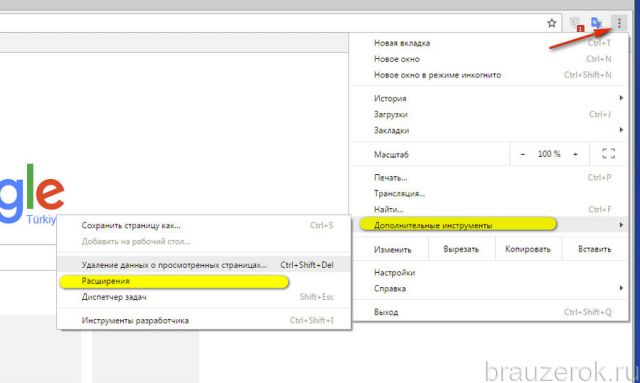
2. В выпавшей панели откройте: Дополнительные инструменты → Расширения.
3. Под перечнем активных дополнений щёлкните по ссылке «Ещё… ».
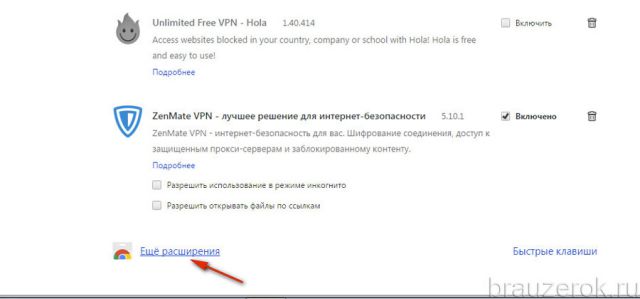
4. В строчке «Поиск» введите название - Adblock Plus.
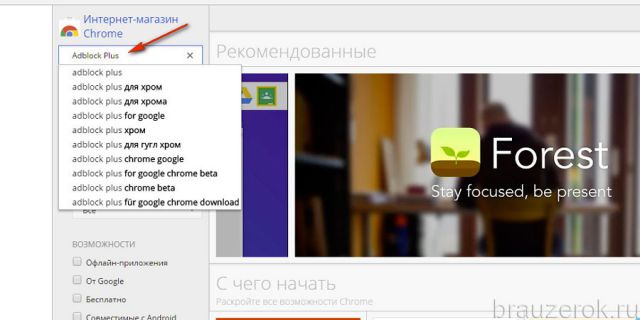
5. Перейдите на страничку для загрузки. Нажмите синюю кнопку «Установить».
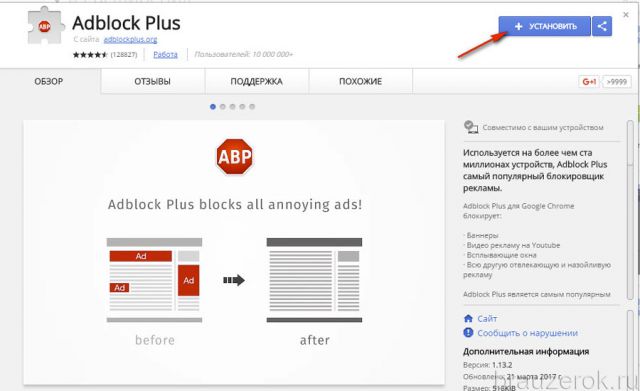
6. Подтвердите подключение: в запросе клацните «Установить… ».
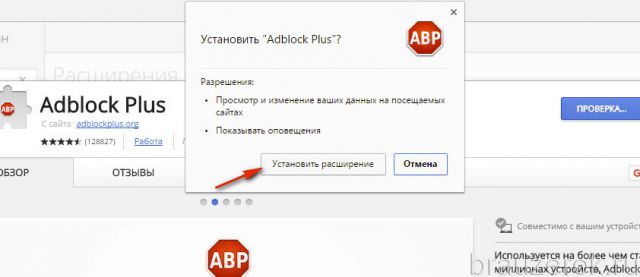
Примечание. После успешного подключения откроется вкладка с предложением скачать браузер от разработчиков фильтра. Он называется точно также - Adblock Browser.
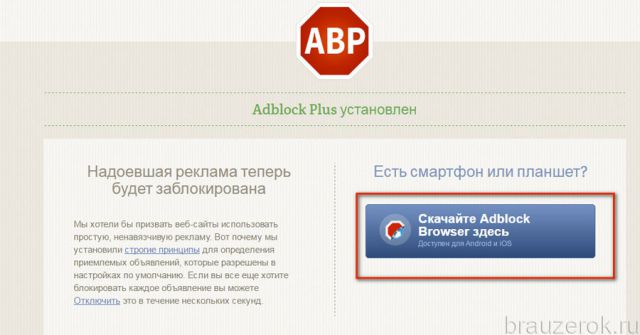
Альтернативный способ подключения
Также загрузить и проинсталлировать Адблок Плюс можно непосредственно на офсайте разработчика:
1. Наберите в адресной строке - adblockplus.org.
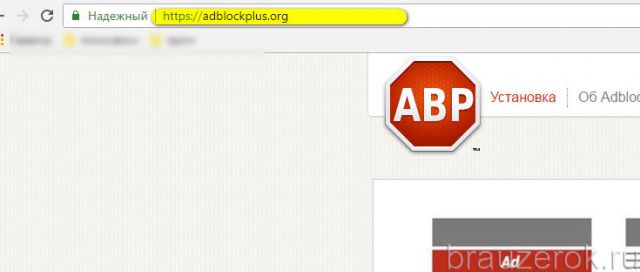
2. Нажмите на главной страничке «Установить… ».
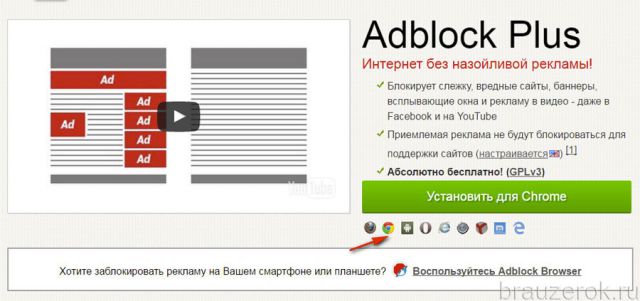
Настройка
Клацните иконку расширения, чтобы открыть настроечную панель. В ней отображается статистика отфильтрованных элементов, а также опции:
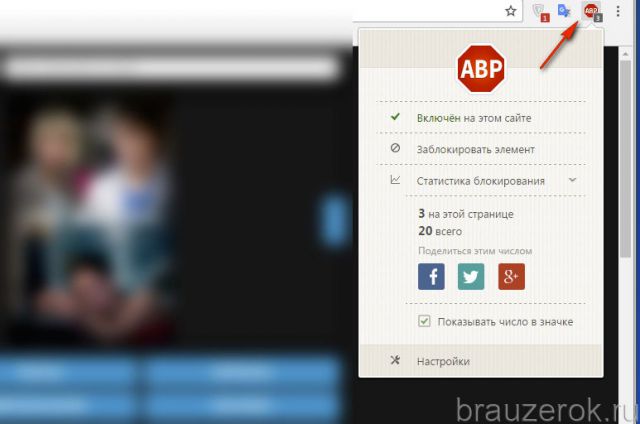
«Включён на этом сайте». Если щёлкнуть по этой графе, сайт на текущей вкладке добавляется в белый список. На нём выполняется разблокировка рекламы (фильтр не работает, все баннеры отображаются). При повторном клике этой опции блокировка снова включается.
«Заблокировать элемент». Клацните эту строку, если хотите создать собственное правило фильтрации.
Выполняется эта процедура так:
1. После запуска опции наведите курсор на блок веб-страницы, от которого желаете избавиться. Проследите за тем, чтобы его границы корректно выделились цветом.
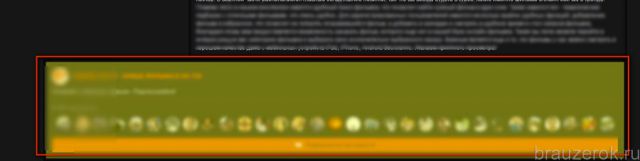
2. Нажмите левую кнопку мыши.
3. В окне «Block element» клацните «Добавить».
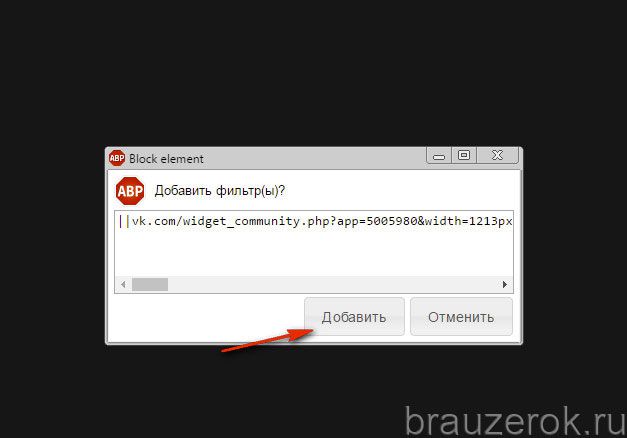
«Настройки». После выбора этой опции в панели открывается страничка с настройками фильтрации, распределёнными по группам (вкладкам):
«Список фильтров». Здесь можно выполнить апдейт списков (кнопка «Обновить»), отключить/подключить их (окошко «Включена»).
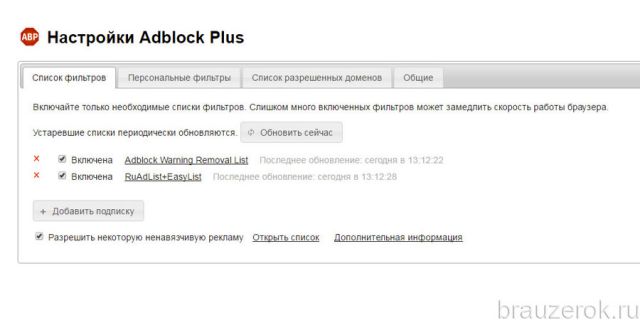
А также активировать дополнительные правила (кнопка «Добавить») из имеющегося перечня или посредством указания своего источника.
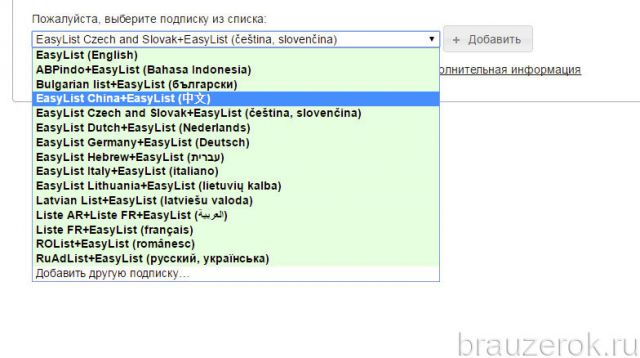
Здесь находятся пользовательские правила. Чтобы пополнить список новым правилом, нажмите кнопку «Добавить», а затем вставьте ссылку на сайт (домен, поддомен, страницу).
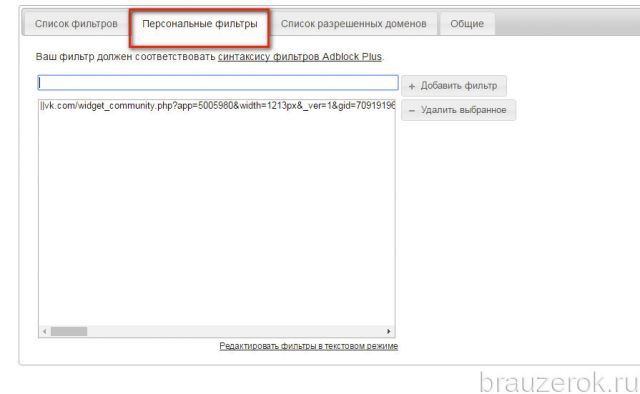
«Общие». В этой вкладке находятся настройки внешнего вида настроечной панели.
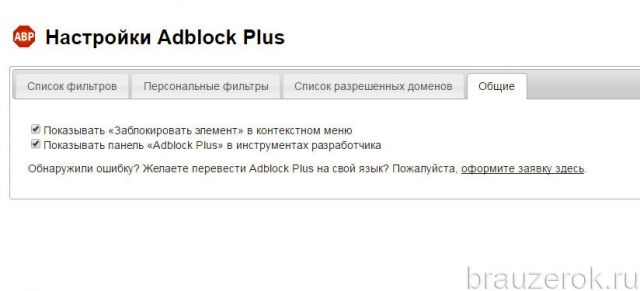
Авторы аддона - небольшая группа разработчиков (программисты, вспомогательный персонал) при участии пользователей (добровольные пожертвования, рекомендации). Название своего проекта они объясняют вдохновением, навеянным возможностями расширения Adblock Plus для первых версий Firefox. Однако, как уже и говорилось выше, эти аддоны ничем не связаны.
Adblock не содержит шпионских модулей и прочих компьютерных инфекций. Не отправляет информацию разработчикам о посещённых страницах и поисковых запросах.
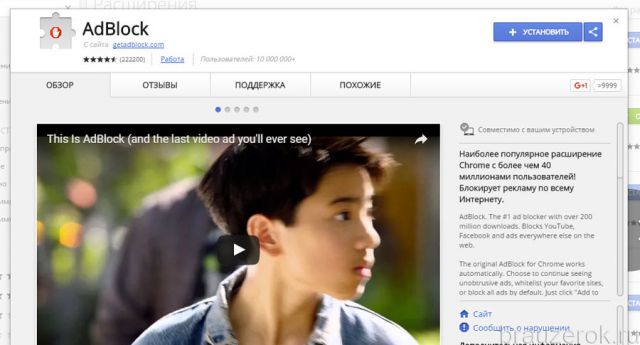
Чтобы подключить это дополнение, перейдите в магазин приложений для Хрома и задайте его название в поисковой строке (по аналогии, как и Adblock Plus; см. инструкцию его установки).
Если вы желаете проинсталлировать фильтр, используя офсайт, выполните такие действия:
1. Откройте веб-ресурс разработчика - getadblock.com.
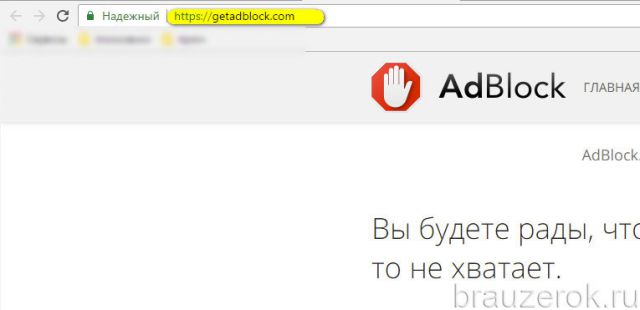
2. Щёлкните значок Google Chrome, чтобы выбрать дистрибутив именно для него.
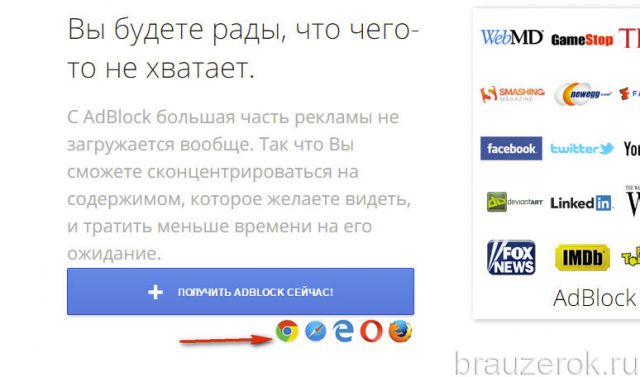
3. Нажмите «Получить… ».
Настройки
Кликните кнопку Adblock в браузере, чтобы открылась его панель управления. В ней доступны следующие опции:
![]()
«Приостановить… » - временное отключение.
«Блокировать рекламу на этой странице». Опция для создания фильтров. Чтобы ей воспользоваться:
кликните по ней левой кнопкой (появится панель «Заблокировать рекламу»);
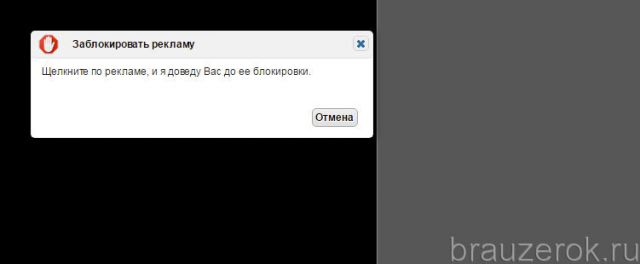
наведите курсор на элемент, который нужно удалить, так, чтобы обозначились его границы;
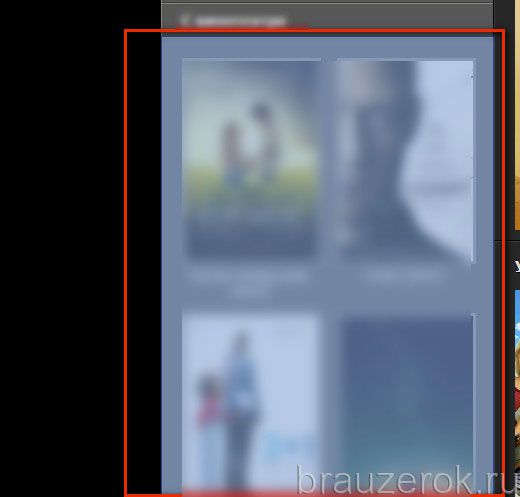
Снова нажмите левую кнопку.
Если блок некорректно удалился, нарушает общий дизайн и функционал страницы, в панели «Определить… » при помощи ползунка дополнительно отстройте фильтрацию (постепенно перемещайте его вправо и контролируйте результат правки, чтобы достичь оптимального варианта «вырезки»).
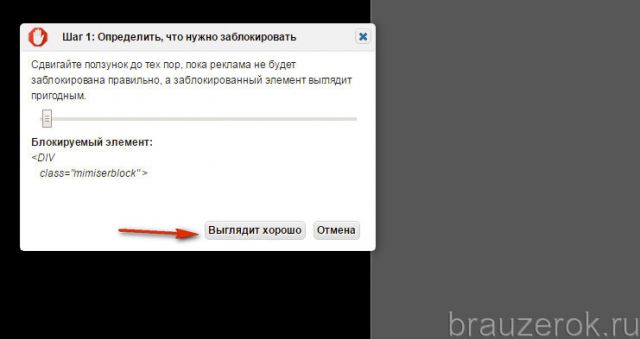
Кликните «Выглядит хорошо».
В новом окне клацните «Блокировать!».
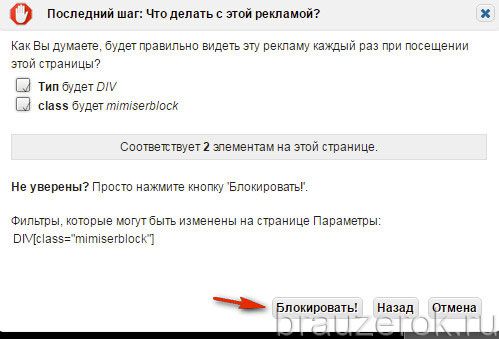
Если у вас возникнет вопрос, как отключить Adblock на текущей странице, нажмите в панели пункт «Не запускать на этой странице». Если же вы желаете просматривать рекламу на всех страницах открытого сайта, соответственно, задействуйте команду «… на страницах этого домена».
После отключения иконка аддона окрасится в зелёный цвет.
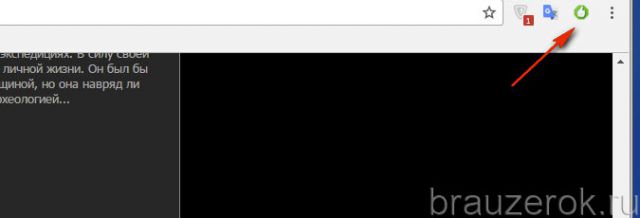
«Параметры» - открывает вкладку с дополнительными настройками. Все опции фильтра сгруппированы в отдельные разделы:
«Общие» - отстройка вида панели;
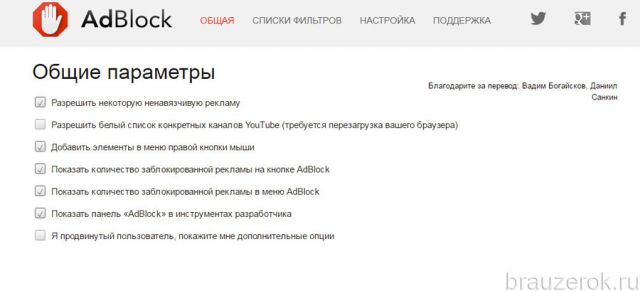
«Списки фильтров» - подключение/отключение, обновление баз с правилами (основных и дополнительных).
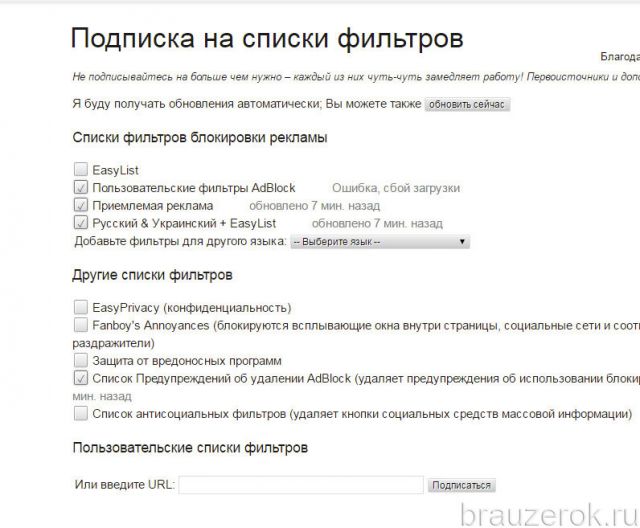
«Настройка» - опции для ввода и редактирования пользовательских фильтров.
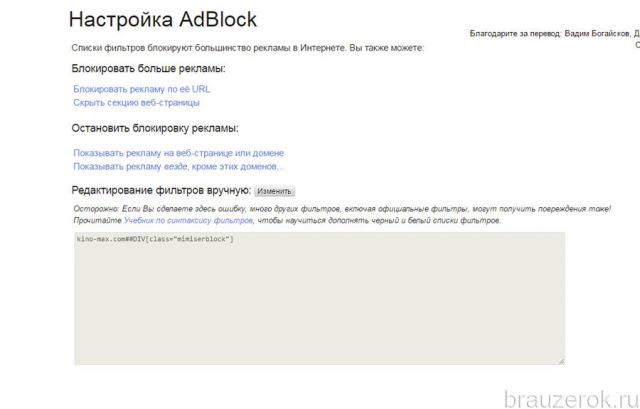
На этом наш обзор завершён. Выбор за вами, уважаемый читатель. Какой из вышеописанных фильтров наиболее удобен именно для вас, можно определить опытным путём, немного попользовавшись ими в целях ознакомления. В любом случае, вне зависимости от предпочтений, вы оградите себя от навязчивой рекламы в интернете. Комфортной вам работы в Сети!
Установка Adblock в Яндекс Браузер поможет навсегда забыть о навязчивой рекламе.
Чтобы добиться такого результата, нужно правильно настроить это расширение.
Как его установить? И какие у него есть особенности настройки?
Adblock это специальное дополнение, с помощью которого можно избавиться от навязчивой рекламы в Youtube, VK, Facebook и других сайтах. Также оно отлично справляется с блокировкой всплывающих окон, баннеров и прочих подобных уведомлений.
Но иногда реклама всё же «проскальзывает» через фильтры. В таком случае вы можете самостоятельно ее заблокировать. Для этого нужно навести мышкой на рекламу, нажать правую кнопку и выбрать «Заблокировать». Затем с помощью ползунка нужно будет подобрать подходящее правило блокировки. Чтобы определить его эффективность, воспользуйтесь функцией «Предпросмотр».
Чтобы отключить это дополнение на сайте, нажмите на стрелку рядом со значком расширения и в появившемся меню выберите «Отключить на этом сайте». Эффективность работы блокировщика зависит от числа установленных фильтров. Однако если их будет слишком много, браузер будет медленнее загружать страницы.
Кроме того, такое злоупотребление может привести к некорректному отображению некоторых сайтов. Если это произошло, отключите Adblock и перезагрузите страницу.
Правильное отображение сайта свидетельствует о том, что у вас установлен плохой фильтр. В таком случае вызовите контекстное меню правой кнопкой мыши и нажмите «Сообщить о проблеме на этой странице», тип - «Adblock блокирует слишком многое».
Чтобы избежать таких проблем, нужно изначально правильно установить это дополнение. Давайте узнаем, как это сделать.
Установка Adblock
Чтобы найти это расширение, откройте новую вкладку и выберите «Дополнения».
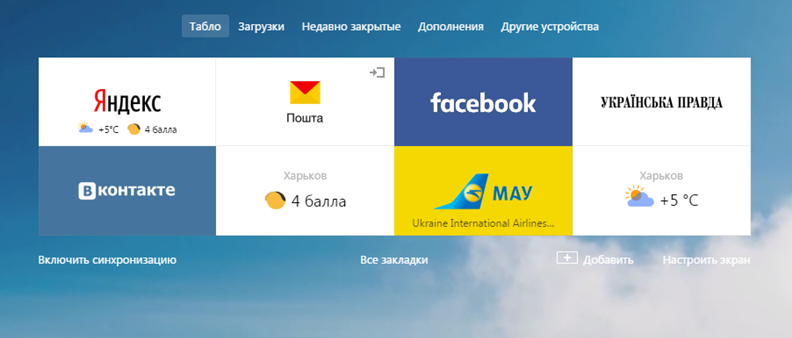
В появившемся меню нажмите «Все дополнения» и прокрутите в конец списка установленных расширений. Нажмите на кнопку «Каталог дополнений для Яндекс.Браузера». В результате откроется следующее окно.
Расширения для браузера
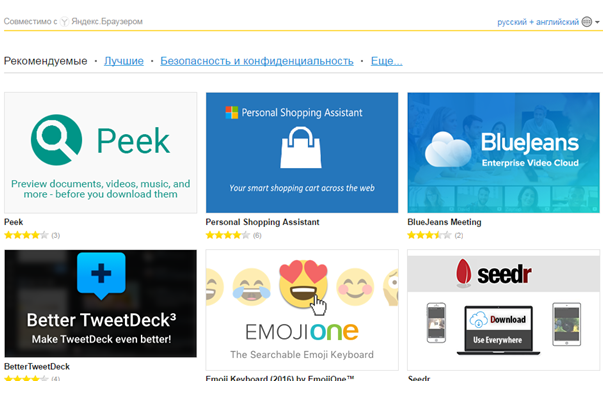
В строку поиска введите Adblock и нажмите Enter. Браузер выдаст вам несколько блокировщиков рекламы, в том числе версии для Youtube и Gmail. Но нам нужно отключить рекламу на всех сайтах.
Для этого выберите Adblock Cash в списке дополнений Яндекс.Браузера и нажмите «Добавить». Он установит расширение, после чего выдаст соответствующее уведомление.
Настройка
Хотя вы уже установили блокировщик рекламы, она всё же будет периодически появляться. Чтобы избавиться от этих назойливых баннеров раз и навсегда, нужно перенастроить дополнение. Для этого наведите на значок расширения в правом верхнем углу и нажмите «Настройки».
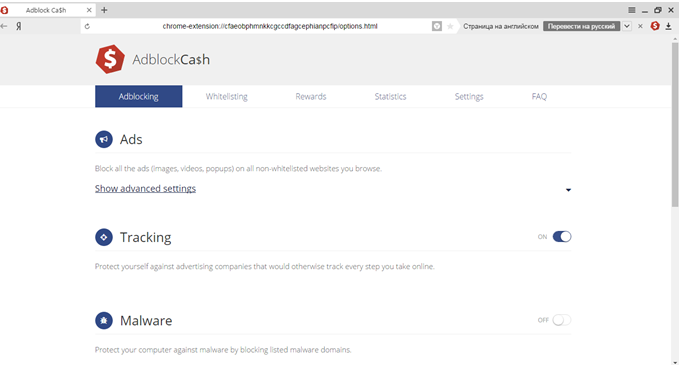
На вкладке Adblocking - Ads нажмите Show advanced settings. Включите фильтр Adblock Warning Removal List.
![]()
Также включите защиту от вредоносных сайтов (Вкладка Adblocking - Malware).
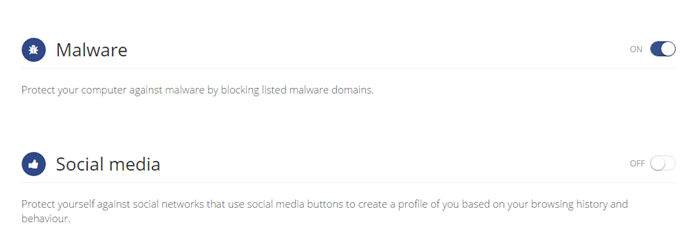
Также Adblock Cash может заблокировать виджеты социальных сетей. Другими словами, вы больше не будете видеть кнопки «Подписаться» на посещаемых сайтах. Чтобы активировать такую защиту, включите соответствующую блокировку в разделе Social Media.
На вкладке Whitelisting можно указать сайты, на которых расширение в Яндекс.Браузере не будет блокировать рекламу. Этот режим можно включить прямо во время работы - просто нажмите на значок дополнения в правом верхнем углу и выберите Whitelist mode.
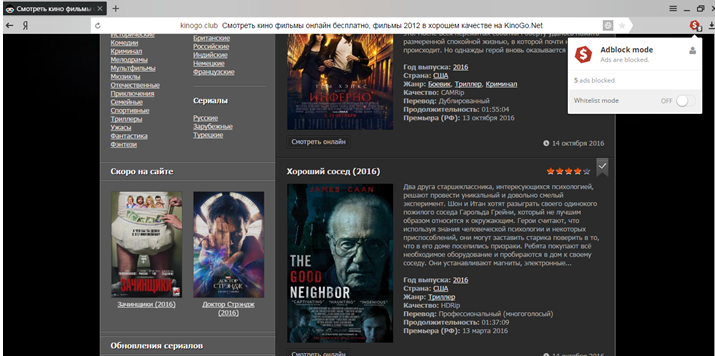
С помощью этого дополнения вы навсегда избавитесь от рекламы. Каждый день фильтры будут автоматически обновляться, что позволит наслаждаться любимыми фильмами, музыкой или общением с друзьями без баннеров и разных назойливых предложений.
